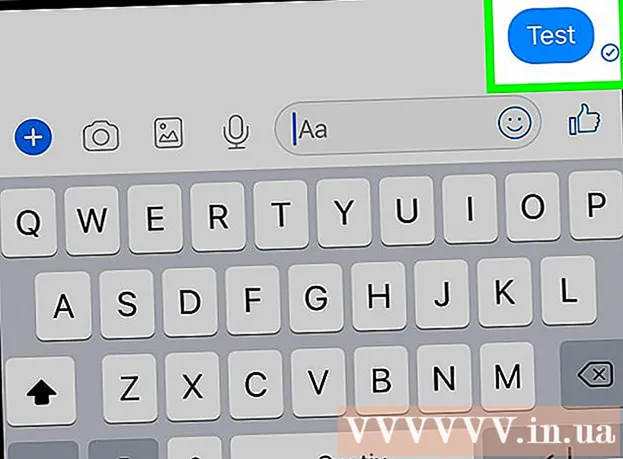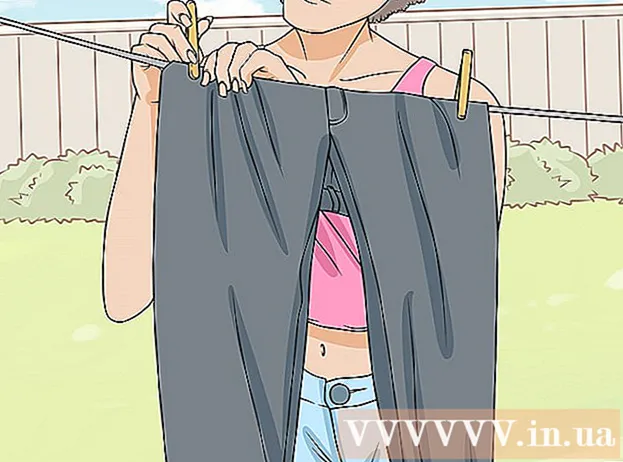Avtor:
Janice Evans
Datum Ustvarjanja:
24 Julij. 2021
Datum Posodobitve:
1 Julij. 2024

Vsebina
- Koraki
- Metoda 1 od 2: Kako spremeniti barvo in pisavo
- Metoda 2 od 2: Kako dodati novo pisavo
- Nasveti
- Opozorila
Nekateri ljudje redno uporabljajo ukazni poziv Windows. Težava pa je v tem, da je vsakič, ko zaženete ukazno vrstico, videz vmesnika drugačen. V tem članku boste izvedeli, kako spremeniti videz vmesnika ukazne vrstice in kako dodati nove pisave. Poleg tega vam bomo povedali, kako spremeniti druge nastavitve ukazne vrstice.
Koraki
Metoda 1 od 2: Kako spremeniti barvo in pisavo
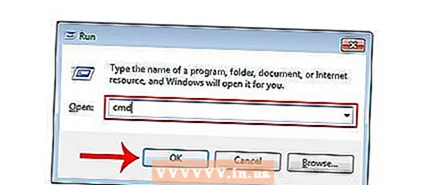 1 Odprite ukazni poziv. Če želite to narediti, kliknite »Start«> »Zaženi«, vnesite »cmd« in kliknite »V redu«.
1 Odprite ukazni poziv. Če želite to narediti, kliknite »Start«> »Zaženi«, vnesite »cmd« in kliknite »V redu«. 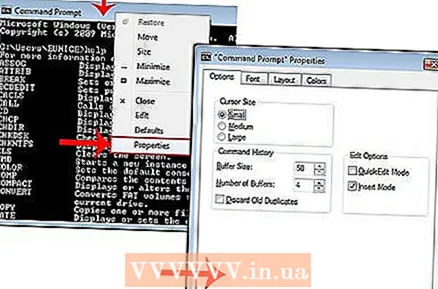 2 Z desno miškino tipko kliknite zgornji del (naslov) okna ukaznega poziva in v meniju izberite Lastnosti. Prav tako lahko pritisnete ALT + SPACE + P. V oknu, ki se odpre, boste našli zavihke Splošno, Pisava, Razporeditev in Barve.
2 Z desno miškino tipko kliknite zgornji del (naslov) okna ukaznega poziva in v meniju izberite Lastnosti. Prav tako lahko pritisnete ALT + SPACE + P. V oknu, ki se odpre, boste našli zavihke Splošno, Pisava, Razporeditev in Barve.  3 Pojdite na zavihek Splošno in potrdite polje poleg možnosti Hitro vstavljanje. Zdaj lahko v ukazni vrstici uporabite funkcijo Kopiraj in prilepi.
3 Pojdite na zavihek Splošno in potrdite polje poleg možnosti Hitro vstavljanje. Zdaj lahko v ukazni vrstici uporabite funkcijo Kopiraj in prilepi. - Priporočamo tudi, da potrdite polje poleg »Zavrzi ponovitve«.
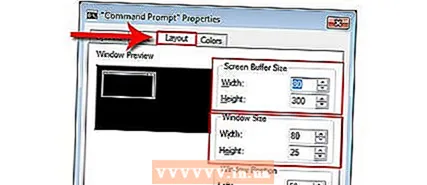 4 Kliknite zavihek "Postavitev". Tam poiščite razdelka »Velikost medpomnilnika zaslona« in »Velikost okna«.
4 Kliknite zavihek "Postavitev". Tam poiščite razdelka »Velikost medpomnilnika zaslona« in »Velikost okna«. - V razdelku "Velikost okna" lahko nastavite velikost aktivnega okna.
- V razdelku "Velikost medpomnilnika zaslona" lahko nastavite velikost medpomnilnika zaslona (največja vrednost je 9999). Za ogled medpomnilnika zaslona morate uporabiti drsnik.
- 5 Določite velikost medpomnilnika zaslona glede na vaše želje. Praviloma je njegova širina 80, višina pa 300.
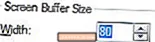
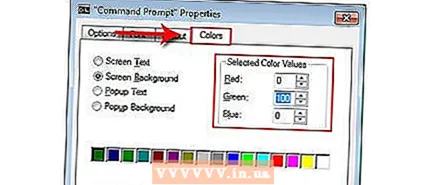 6 Nastavite barvo besedila, ozadja in pojavnih oken. To naredite na zavihku "Barve". V razdelku Izbrana barva lahko določite barve s številkami. Če želite na primer nastaviti temno zeleno barvo, v rdečo vrstico vnesite 0, v zeleno vrstico 100, v modro vrstico 0.
6 Nastavite barvo besedila, ozadja in pojavnih oken. To naredite na zavihku "Barve". V razdelku Izbrana barva lahko določite barve s številkami. Če želite na primer nastaviti temno zeleno barvo, v rdečo vrstico vnesite 0, v zeleno vrstico 100, v modro vrstico 0. 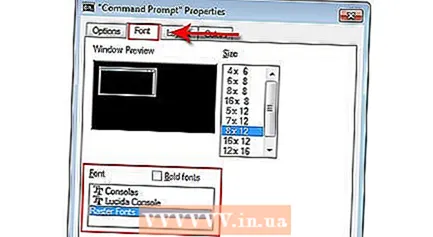 7 Kliknite zavihek "Pisava". Tam lahko izberete pisavo, in sicer "Točkaste pisave" (privzeto izbrane) ali "Lucida Console". Na tej stopnji sta na voljo samo ti dve pisavi, v naslednjem razdelku pa se boste naučili, kako dodati nove pisave.
7 Kliknite zavihek "Pisava". Tam lahko izberete pisavo, in sicer "Točkaste pisave" (privzeto izbrane) ali "Lucida Console". Na tej stopnji sta na voljo samo ti dve pisavi, v naslednjem razdelku pa se boste naučili, kako dodati nove pisave.
Metoda 2 od 2: Kako dodati novo pisavo
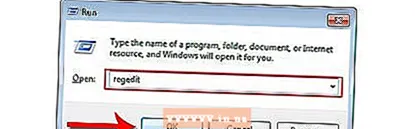 1 Dodajte novo pisavo. Kliknite »Start«> »Zaženi«, vnesite »regedit« in kliknite »V redu«. Odpre se okno urejevalnika registra.
1 Dodajte novo pisavo. Kliknite »Start«> »Zaženi«, vnesite »regedit« in kliknite »V redu«. Odpre se okno urejevalnika registra.  2 Razširite vejo: HKEY_LOCAL_MACHINE Programska oprema Microsoft Windows NT CurrentVersion Console TrueTypeFont
2 Razširite vejo: HKEY_LOCAL_MACHINE Programska oprema Microsoft Windows NT CurrentVersion Console TrueTypeFont 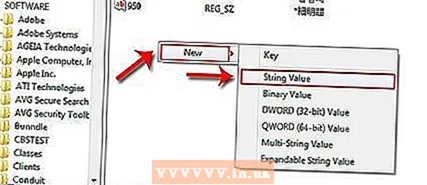 3 Preden nadaljujete, preberite razdelek Opozorila. Z desno tipko miške kliknite parameter TrueTypeFont in nato kliknite Novo> Parameter niza.
3 Preden nadaljujete, preberite razdelek Opozorila. Z desno tipko miške kliknite parameter TrueTypeFont in nato kliknite Novo> Parameter niza. 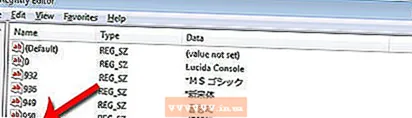 4 Ustvarjenemu nizu dajte ime "00" (brez narekovajev). Naslednje parametre poimenujte "000", "0000" in tako naprej z dodano eno ničlo. Tako poimenujte parametre, sicer ne bo delovalo.
4 Ustvarjenemu nizu dajte ime "00" (brez narekovajev). Naslednje parametre poimenujte "000", "0000" in tako naprej z dodano eno ničlo. Tako poimenujte parametre, sicer ne bo delovalo.  5 Dvokliknite ustvarjeni parameter. V vrstico "Vrednost" vnesite ime pisave, na primer "Courier New".
5 Dvokliknite ustvarjeni parameter. V vrstico "Vrednost" vnesite ime pisave, na primer "Courier New". 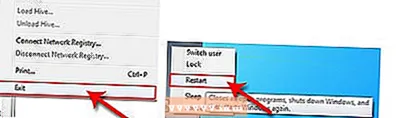 6 Zaprite okno urejevalnika registra in znova zaženite računalnik. Zaženite ukazni poziv, odprite njegove lastnosti in pojdite na zavihek "Pisava" - tam boste našli novo pisavo.
6 Zaprite okno urejevalnika registra in znova zaženite računalnik. Zaženite ukazni poziv, odprite njegove lastnosti in pojdite na zavihek "Pisava" - tam boste našli novo pisavo. 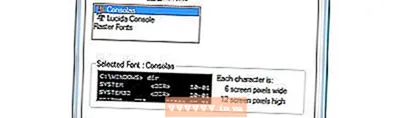 7 V oknu lastnosti ukazne vrstice kliknite »V redu«. Zdaj shranite spremembe; Če želite to narediti, izberite eno od naslednjih možnosti:
7 V oknu lastnosti ukazne vrstice kliknite »V redu«. Zdaj shranite spremembe; Če želite to narediti, izberite eno od naslednjih možnosti: - Uporabi za aktivno okno. V tem primeru bodo izvedene spremembe odstranjene takoj, ko zaprete trenutno okno ukaznega poziva.
- Shrani za vsa okna z istim imenom. V tem primeru bodo spremembe uporabljene za vsa okna ukaznega poziva, ki jih odprete z isto bližnjico. To pomeni, da izberite to možnost, če želite spremeniti lastnosti določene bližnjice.
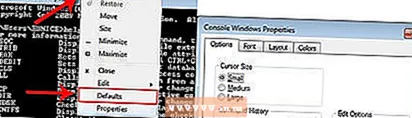 8 Z desno miškino tipko kliknite zgornji del (naslov) okna ukaznega poziva in v meniju izberite Privzeto. Okno, ki se odpre, bo popolnoma enako oknu "Lastnosti", vendar bodo vse spremembe v tem oknu uporabljene za vsa okna ukazne vrstice (ne glede na bližnjico).
8 Z desno miškino tipko kliknite zgornji del (naslov) okna ukaznega poziva in v meniju izberite Privzeto. Okno, ki se odpre, bo popolnoma enako oknu "Lastnosti", vendar bodo vse spremembe v tem oknu uporabljene za vsa okna ukazne vrstice (ne glede na bližnjico).
Nasveti
- Za programerje, ki potrebujejo dodatne pisave, priporočamo, da obiščete to spletno mesto. Ima veliko pisav (večinoma brezplačnih) za programiranje.
- Za en program lahko ustvarite več bližnjic hkrati, vsakega pa lahko prilagodite na svoj način.
Opozorila
- Preden spremenite register, ga varnostno kopirajte. Ker boste spreminjali samo parameter "console", naredite kopijo samo tega parametra. Če želite to narediti, z desno tipko miške kliknite možnost in kliknite Izvozi, nato pa shranite kopijo na particijo, ki ni particija Windows. Na ta način je mogoče obnoviti parameter, če gre kaj narobe.